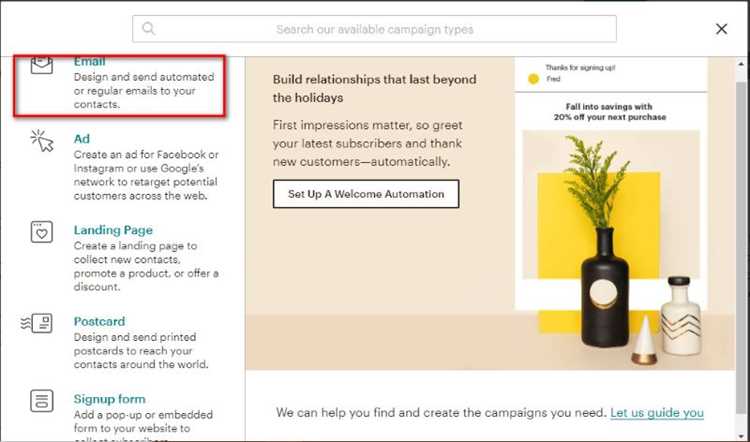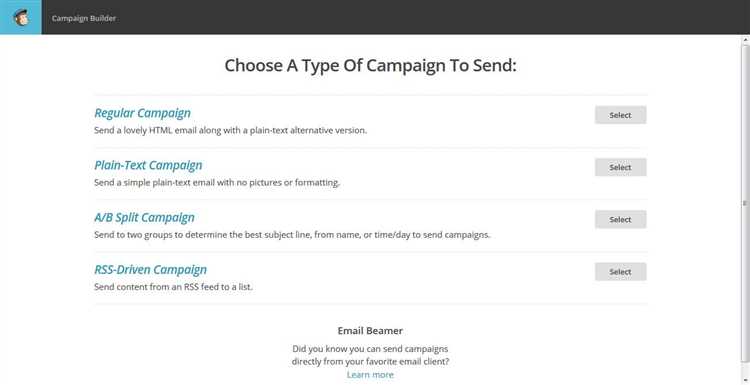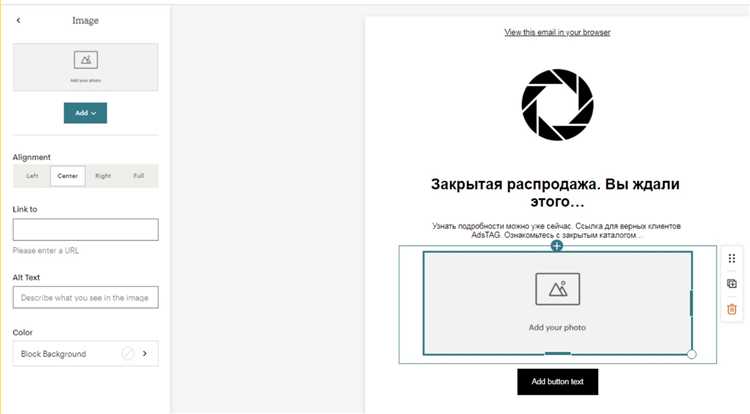
В современном мире электронная почта стала одним из основных средств коммуникации между людьми. Она позволяет передавать информацию быстро и эффективно. Именно поэтому многие компании и бизнесы начали активно использовать email-маркетинг в своих стратегиях продвижения и привлечения клиентов.
Один из самых популярных сервисов для проведения email-рассылок — MailChimp. Он предоставляет удобный и интуитивно понятный интерфейс для создания и отправки email-кампаний. В этой статье мы рассмотрим, как создать и провести успешную email-рассылку через MailChimp.
Первым шагом будет создание аккаунта в MailChimp. Для этого достаточно перейти на официальный сайт сервиса и следовать инструкциям. После успешной регистрации вы получите доступ к панели управления, где можно будет создать новую рассылку.
Как создать email-рассылку в MailChimp
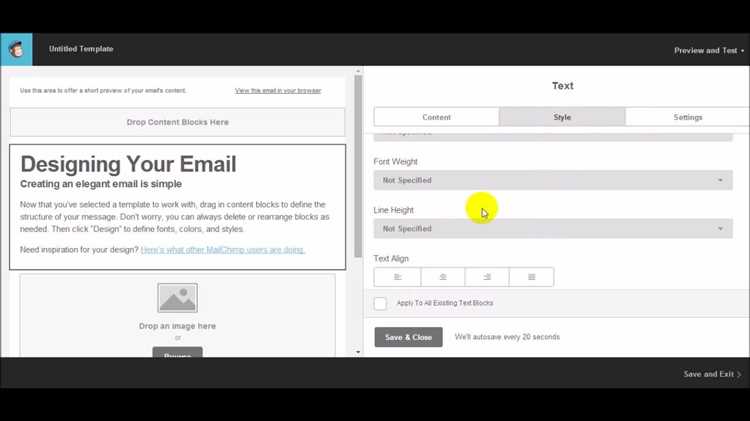
1. Войдите в свой аккаунт MailChimp и перейдите на вкладку «Email Campaigns». Затем нажмите на кнопку «Create Campaign» и выберите тип рассылки, который вы хотите создать. Например, это может быть рассылка для подписчиков вашего блога или акционное предложение для клиентов вашего интернет-магазина.
2. После выбора типа рассылки вам будет предложено выбрать шаблон для вашего письма. MailChimp предлагает множество готовых шаблонов, которые можно настроить под свои нужды. Выберите подходящий шаблон или создайте свой собственный.
3. Далее вам нужно будет настроить содержание письма. Добавьте заголовок, текст, изображения, ссылки и другие элементы в соответствии с целями вашей рассылки. Вы можете использовать редактор визуального оформления, чтобы создать привлекательное и профессиональное письмо без особых навыков программирования.
4. После того, как вы завершили оформление содержания, проверьте все элементы письма на предмет ошибок. Обратите внимание на опечатки, неправильные ссылки или форматирование текста. Вы можете воспользоваться функцией предварительного просмотра, чтобы увидеть, как будет выглядеть ваше письмо на различных устройствах и почтовых клиентах.
5. После того, как вы удовлетворены результатом, нажмите на кнопку «Next» и перейдите к настройке настройка рассылки. Здесь вам нужно будет выбрать списки подписчиков, которым вы хотите отправить письмо, установить дату и время отправки, а также другие параметры рассылки.
6. Наконец, просмотрите все настройки рассылки и нажмите на кнопку «Send» или «Schedule» (если вы хотите запланировать отправку на определенное время). После этого ваша email-рассылка будет отправлена подписчикам в соответствии с выбранными параметрами.
Выбор шаблона и настройка дизайна
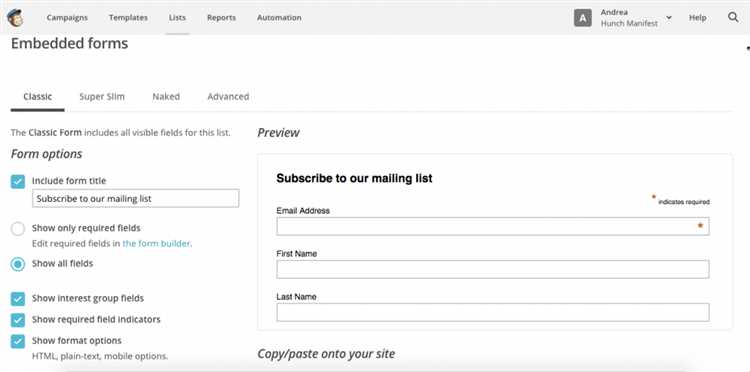
MailChimp предлагает широкий выбор готовых шаблонов, которые можно легко настроить под свои нужды. При выборе шаблона следует учитывать цели вашей рассылки, аудиторию и содержание письма.
После выбора шаблона можно начать настройку его дизайна. Важно учитывать брендирование вашей компании, чтобы создать единообразный и узнаваемый стиль. Для этого можно добавить логотип, используя тег ![]() , и подобрать цветовую палитру, соответствующую вашей корпоративной идентичности.
, и подобрать цветовую палитру, соответствующую вашей корпоративной идентичности.
Для удобства чтения и визуальной привлекательности рекомендуется использовать разделение содержимого на блоки. Для этого можно использовать теги
для создания таблицы, а внутри таблицы размещать текстовые блоки, изображения, кнопки и другие элементы.
Не забывайте о важности мобильной адаптации, так как большинство пользователей открывают электронные письма на мобильных устройствах. Проверьте, что ваш дизайн выглядит хорошо и на маленьких экранах, и что текст остается читаемым.
Важно также помнить о цели вашей рассылки и позиционировать самую важную информацию ближе к началу письма. Используйте описание, заголовки и акцентные элементы, чтобы привлечь внимание и позволить получателю быстро понять суть вашего сообщения.
Нельзя забывать и о Call-to-Action. Расположите кнопку или ссылку на действие ярко и видно, чтобы получатели могли легко найти ее и выполнить нужное действие.
Время от времени рекомендуется проводить A/B-тестирование разных дизайнов и шаблонов, чтобы определить, какой стиль лучше работает для вашей аудитории. Изучайте отчеты и аналитику, чтобы понять, какие изменения приводят к повышению отклика и эффективности рассылки.
В целом, правильный выбор шаблона и настройка дизайна являются важными шагами для создания эффективной email-рассылки, которая будет привлекать внимание получателей и давать максимальные результаты.
Создание и настройка подписной формы
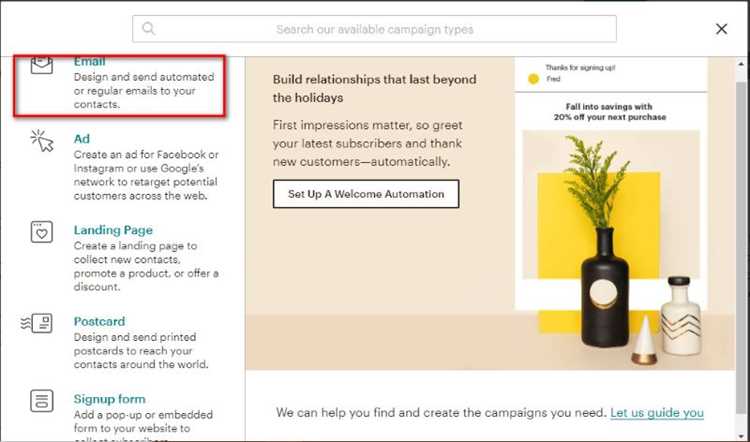
Чтобы создать подписную форму, вам необходимо зайти в ваш аккаунт MailChimp и перейти на вкладку «Аудитории». Затем выберите нужную аудиторию и нажмите на кнопку «Создать форму». Выберите тип формы, который подходит вам лучше всего: инлайн-форма, всплывающая форма или отдельная страница.
Далее вам нужно настроить поля в форме. Вы можете добавить обязательные поля, такие как имя и адрес электронной почты, а также дополнительные поля, которые будут заполнять пользователи. Вы также можете изменить стиль и дизайн формы, чтобы она соответствовала вашему бренду или сайту.
После настройки полей и дизайна формы, вы можете опубликовать ее на вашем вебсайте или блоге. MailChimp предоставляет HTML-код, который нужно вставить на вашу страницу. Вы также можете использовать специальные интеграции и плагины для различных платформ, чтобы сделать процесс установки формы еще проще и удобнее.
Когда форма размещена, вы можете отслеживать количество подписчиков и получать информацию о них в своем аккаунте MailChimp. Вы также можете настроить автоматическую отправку писем подписчикам после успешной подписки, чтобы сразу начать коммуникацию с вашей аудиторией.
Настройка и отправка рассылки
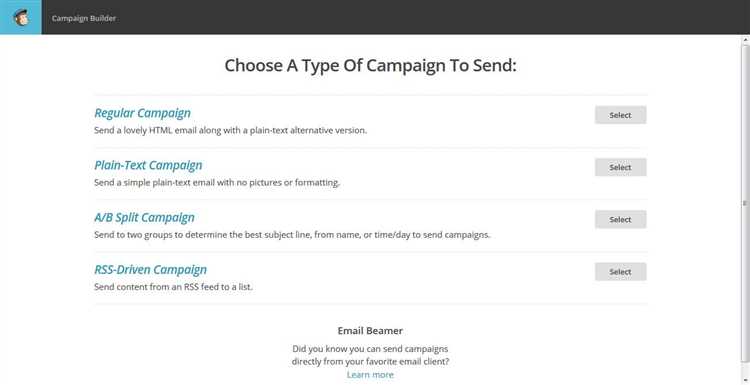
После того, как вы создали свою аудиторию и подготовили контент для рассылки, осталось настроить и отправить свою email-рассылку через MailChimp.
1. Перейдите на страницу «Кампании» в вашей учетной записи MailChimp и нажмите на кнопку «Создать кампанию».
2. Выберите тип рассылки, который соответствует вашим целям. MailChimp предоставляет различные опции, такие как обычная рассылка, автоматические письма, A/B-тестирование и другие.
3. Укажите получателей рассылки. Вы можете выбрать всю вашу аудиторию, определенные сегменты или создать новый сегмент. Также можно добавить дополнительные условия для фильтрации получателей.
4. Далее необходимо выбрать шаблон для вашей рассылки либо создать новый. Вы можете воспользоваться готовыми шаблонами в библиотеке MailChimp или создать свой собственный шаблон с помощью редактора.
5. Заполните контент вашей рассылки. Добавьте заголовок, текст, изображения, ссылки и другие элементы, которые хотите включить в ваше сообщение. Используйте понятные заголовки и параграфы, чтобы сообщить вашим получателям о цели и содержании письма.
6. Превью и тестирование. Перед отправкой рассылки рекомендуется просмотреть, как будет выглядеть ваше письмо в почтовых клиентах или устройствах получателей. Выполните тестирование отправкой пробного письма на свой адрес электронной почты и убедитесь, что все элементы отображаются корректно.
7. Планирование и отправка. Выберите дату и время отправки вашей рассылки. MailChimp предоставляет опции отправки рассылки немедленно, в определенное время или с определенной периодичностью. Убедитесь, что все настройки отправки соответствуют вашим потребностям.
8. После отправки рассылки вы можете отслеживать ее результаты в разделе «Отчеты» в вашей учетной записи MailChimp. Вы сможете увидеть информацию о доставке писем, открытии, кликах, отписках и других метриках, которые помогут вам оценить эффективность вашей рассылки.
Теперь у вас есть все необходимые знания, чтобы создать и отправить свою email-рассылку в MailChimp. Регулярные рассылки помогут вам поддерживать связь с вашей аудиторией, увеличивать узнаваемость бренда и повышать конверсию. Приятной работы!
Наши партнеры:
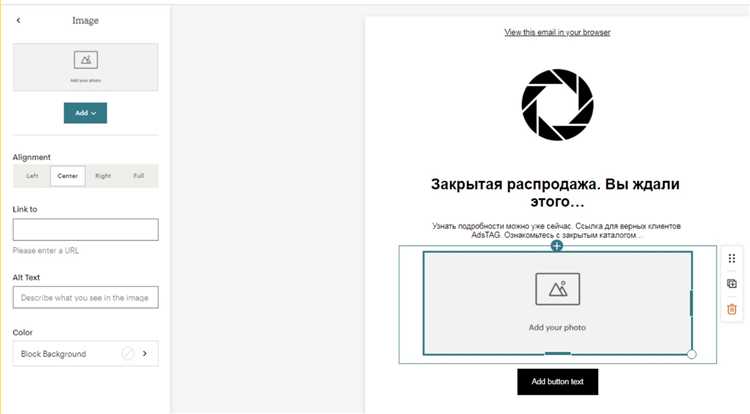
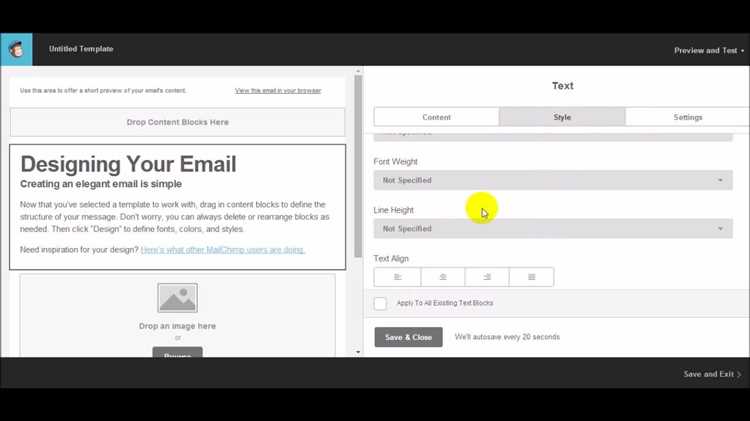
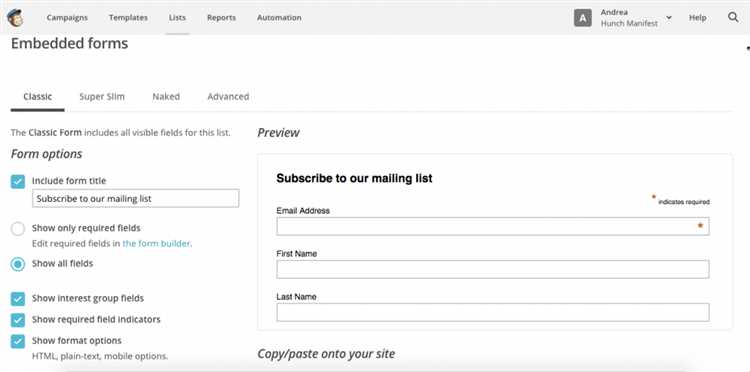
, и подобрать цветовую палитру, соответствующую вашей корпоративной идентичности.